【图文教程】制作属于自己的歌曲PV字幕!(入门篇)
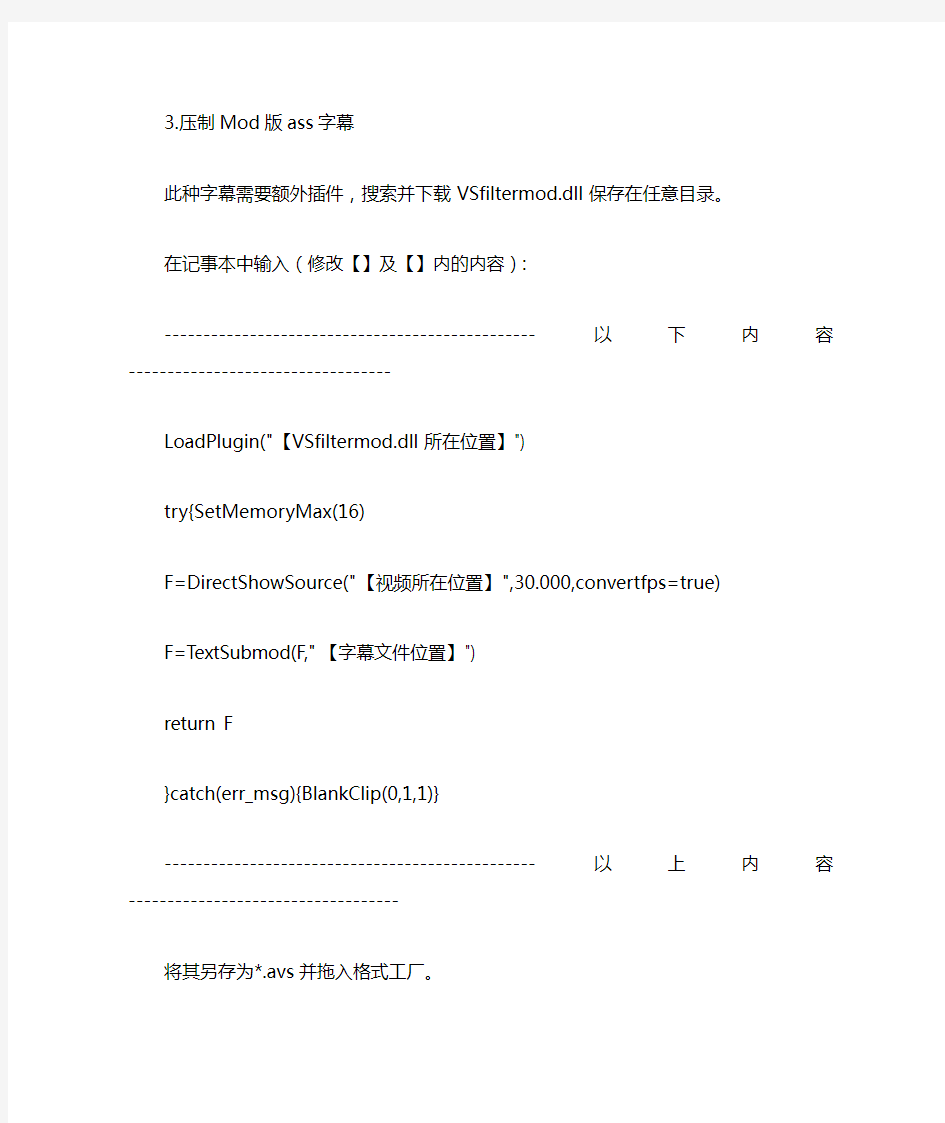

3.压制Mod版ass字幕
此种字幕需要额外插件,搜索并下载VSfiltermod.dll保存在任意目录。
在记事本中输入(修改【】及【】内的内容):
------------------------------------------------以下内容---------------------------------- LoadPlugin("【VSfiltermod.dll所在位置】")
try{SetMemoryMax(16)
F=DirectShowSource("【视频所在位置】",30.000,convertfps=true)
F=TextSubmod(F,"【字幕文件位置】")
return F
}catch(err_msg){BlankClip(0,1,1)}
------------------------------------------------以上内容----------------------------------- 将其另存为*.avs并拖入格式工厂。
请手动设置帧率和码率,关闭系统解码并确保附加字幕一栏留空。
【图文教程】制作属于自己的歌曲PV字幕!(入门篇)
打个招呼:大家好,新年快乐!今天为大家准备了一个比较详尽的歌曲PV字幕制作的初级教程,因为最近在放假,所以我压抓紧时间写,争取更多人加入字幕制作,推广初音,及其他V家的歌曲的行列~但是,字幕工作并不简单哦~
首先声明下,这个教程所教的只是简单字幕的制作,供入门用,吧里面应该有许多高手吧~高手请54入门教程今天出来献丑,大家见笑了——
总说:歌曲字幕制作大概分三个部分:1、选材及备料2、字幕编辑3、压制及上传
接下来的教程也会沿着这三个步骤展开。
最后可提供效果是:基本字幕,个性化颜色、字体更改,水印添加(视频效果见最后)
1、选材及备料
①首先当然是挑选要制作的歌曲了,我大概会到大全里的Vocaloid新曲中挑选,还可以到VOCALOID中文歌詞的wiki 查看已发布歌词翻译的歌曲,还可以到周刊或是做自己想做的良曲,不展开
②随后是寻找视频源,推荐一个网站,搜索flvzx即可,进入后直接贴优酷土豆的视频网址就可以下了~贴图
一般推荐下原画,没有网站水印么~
③是找中文翻译,(当然时间可以和后面的排时间轴互换)我一般是找我的同学,VOCALOID中文歌詞的wiki 也是一个非常不错的选择,网址在大全中的“中文歌词”一栏有,在这可以到百度知道求助(注意尊重译者哦)
选材及备料就算是大功告成了
2、字幕编辑
讲一下要用的软件,
①时间机器(人人字幕组制作,在下载吧(→指的网站不是贴吧)下载
作用,粗排时间轴。
②Aegisub(到官网下,安装后会提示你是否使用中文菜单),用于细排时间轴,内容录入和基本特效添加(特效在本教程中不提及)
①时间轴,就是控制字母在何时出现和消失的设置,好比字幕骨干,先用时间机器粗排时间轴。
打开时间机器→新字幕→行数(50左右)→保存→随后关闭另存为窗口→视频→打开视频源,随后开始排时间轴
如图,选中第一行,播放视频,根据原视频的字幕时间顺序排轴(适当时间按F8→开始,F9→结束,软件就会自动跳到下一行字幕的编排)
我一般会先看两遍视频,再一气呵成排好轴。之后保存
②但是这样排轴难免会有误差,这是我们用到Aegisub。
打开Aegisub→打开时间机器排好的字幕文件(好像是SRT格式)→打开视频→音频→从视频中打开音频文件,会出现如图画面
先把中文歌词贴入下面框框对应字幕的“内容”中,记得按提交
接着运用右上角有音频波形的框框,选定每段字幕对应的精确时间点(即所框内容),做到精确排轴。(高手可忽略)排完后,再播放左上框的视频,看与日语字幕是否对应,再做细致时间修改。
然后在适当时间加上译者,字幕制作人的名字
接着保存文件。字幕制作部分完成。
3、压制及上传
用到的工具:格式工厂(到处都可以下,再次推荐下载吧),相关视频网站上传工具。
终于到压制阶段了。打开格式工厂选项→字幕字体→选择符合风格的字体和颜色(ass字幕开启)→完成
单击:转到avi→添加文件→输出配置→高质量和大小→附加字幕→单击省略号选文件
水印什么的请随意~~
单击确定后按“开始”。视频制作大功告成。
随后用相关视频网站上传工具上传,(高清检测什么的请54)我会喜欢用优酷吧~ 随后的宣传工作请自由发挥^ ^
初级字幕制作教程到此结束,谢谢支持。
下面是广告:寻找有爱日语翻译应援
报名帖ht【新年快乐】tp://tie ba.bai du.c om/p/1385848865
以及视频范例(根据以上步骤做出)
https://www.360docs.net/doc/4418586945.html,/player.php/sid/XMzQyNTI5MDIw/v.swf
最后祝大家新年快乐!
Sayatoo卡拉字幕精灵制作VEGAS和会声会影的卡拉OK字幕的方法
Sayatoo卡拉字幕精灵制作VEGAS和会声会影的卡拉OK字幕的方法 1.先用“Sayatoo卡拉字幕精灵”制作好卡拉OK字幕并保存为kaj文件。(制作方法见“Sayatoo卡拉字幕精灵”应用) 2.然后点击“Sayatoo卡拉字幕精灵”中的“工具”菜单→“生成虚拟字幕AVI视频”打开对话框,输入kaj文件路径,点击“开始生成”生成虚拟字幕AVI文件。 3.在“Sony Vegas”中打开前面生成的AVI文件,并将AVI文件拖入视频轨道并叠加于其他视频背景之上。 4.该AVI视频本身带有Alpha透明通道,需要在Sony Vegas打开该通道: (1)首先对在“项目媒体(Project Media)”中打开的AVI视频文件(或者对视频轨道上的AVI视频),右键菜单选择“属性(Properties)”项打开媒体属性对话框。 (2)然后在“媒体”属性对话框中将“透明通道(Alpha 通道)”设置为“直接(非蒙版的)”。 (3)然后再将相应的音乐文件拖入轨道并与虚拟AVI视频对齐。这样就可以直接输出高质量的音乐字幕视频。 用会声会影X2直接就可以用32位的AVI视频,不需要设置,背景是透明的。VEGAS导入32位的AVI视频则要进行如上设置,背景才是透明的。 在会声会影中应用必须注意以下二点,才能保证Kai文件能在会声会影中打开,否则会提示错误。 1.将“Sayatoo卡拉字幕精灵”安装程序中的“host”文件夹里面的“uvKAJ.vio”这个文件复制到会声 会影应用程序“vio文件夹”中。 2.在“会声会影”→“文件”→“参数设置”→“智能代理”里面的“启用智能代理”勾去掉。
ps制作艺术字
《Photoshop制作艺术字》教学设计 单位:大庆第四十六中姓名:主春梅 一、教学分析 (一)教学内容分析 本节内容选自人民教育出版社义务教育初级中学教科书《信息技术》第四册,第十二单元第七课。本课是在初步了解Photoshop基本操作的基础上(包括图层、滤镜、通道和路径等知识),设计的一节综合应用课。以制作艺术字为主要内容,巩固图层、滤镜、通道和路径等基本操作。因此,本课的重点放在综合运用所学的Photoshop知识进行作品创作。 (二)教学对象分析 本课的教学对象为初中二年级学生。初二的学生虽然已经掌握了最基本的Photoshop操作技能,在分析问题和解决问题上具有一定的能力。但学生在运用Photoshop操作技能上存在差异。因此,在教学中我遵循了用由浅入深,循序渐进的原则及分层教学的方式,这样既能让学生感受到成功的喜悦,也解决了学生之间的差异问题。 (三)教学环境分析 本课是在网络教室中进行的,利用多媒体局域网络,来实现教师指导、网上交流、作品提交及作品展示评比。 二、教学目标 (一)知识与技能 1.能够综合应用图层、滤镜、通道和路径等知识制作艺术字。 2.制作以“学眼看童工”为题目的艺术字海报。 (二)过程与方法 1.让学生掌握Photoshop基本操作技巧。 2.学会利用网站资源丰富自己的作品,提升作品的质量。 (三)情感态度与价值观 1.培养学生感悟艺术美,学会创造美。 2.激发学生热爱学习,热爱生活的美好意愿。 三、教学重点、难点
(一)教学重点 能够综合应用图层、滤镜、通道和路径等知识制作艺术字。 (二)教学难点 制作以“学眼看童工”为题目的艺术字海报。 [信息技术应用说明] ①flash拼图小游戏,让学生在玩中揭示本课任务,有助于激发学生探究学习的欲望; ②使用视频教程,让学生了解制作风景图像艺术字的基本思路,达到触类旁通的目的; ③使用留言板点评学生作品及Flash相册展示艺术字应用,既实现了生生、师生交流的目的,又激发学生拓展学习的欲望。 四、教学过程 (一)教学流程图 (二)教学环节设计 1.激趣导入,出示任务 首先让学生点击进入游戏乐园,进行拼图游戏的竞赛。然后教师简单介绍图中人物——女童工并让学生仔细观察两图的区别(学生回答增加了艺术字效果)。引出本课任务:制作以“学眼看童工”为题目的艺术字海报。
字幕制作教程时间轴制作
字幕制作教程时间轴制作 The following text is amended on 12 November 2020.
字幕需要做什么。先是需要一个质量高的片源,一般是RAW的,也就是我们说所说的无字幕版。通常的格式是AVI或WAV 。 然后就是翻译和校对。 除去前期的翻译和校对。字幕制作的第一步,是从时间轴开始的 所谓的时间轴,就是控制每句字幕出现以及结束的时间。因为要真正的把握好时间,是很困难的,另外,反应快的人做时间,比较占便宜。(PS:这个做的时候可以多练习,刚开始做时间轴,会花费蛮多时间的,熟练了就好了~~)另外还有内嵌和压制。内铅出来的是AVI,而压制出来的是RMVB ************************************************************ 先说时间轴 时间轴的计算方式可是以0.几秒计算的 现在主流用的有三种(当然也有别的) 分别是SubCreator、POPSUB(这个是漫游自主开发的一款)和subtitleworkshop 时间轴做好,会产生一个后缀名为SSA(或ASS)的时间轴文件。加上特效所编写的特效代码。就可以组成一个完整的时间轴文件。也就是可以直接压的文件至于特效部分,可以是在拿到片子之后就进行编写,也可以在时间轴做好以后编写。这个没一定的。不过个人推崇前者,这样比较省时间 特效是整个字幕过程中最难的一环,但也是最有乐趣的一环 现在主流特效分为两种,一种是纯语言编写,也就是之前有提到过的SSA语言
(或ASS语言) 接下来第二种,就是利用一些辅助软件进行特效处理。最有名的就是AE了 AE最强大的功能就是可以把图片加入到特效中。虽然SSA语言也可以在代码中写入图片的信息,不过非常复杂并且限制很多 不过用了AE,不但可在插入图片,并且可以做出很多特效,比如:闪电、火烧等等(PS:我们国家可是还有AE的等级考试呢) AE的全称是:AFTER EFFECT ******************************************* 特效好了,时间轴好了,可以组成一个完整的时间轴文件,也就是说可以进入压制步骤了。 那么先说压制。其实压制分两个部分,一个是内嵌,一个是压制。如果只出RMVB版本的,就把片源(因为片源通常是AVI格式的)利用外挂,挂上字幕,直接压制成RMVB,这样就跳开了内嵌这一步骤 压制结束。一部作品就出炉了~最后就是发布了~ *********************************************** 以上就是整个字幕制作流程的简介。 首先我先介绍下制作时间轴的工具。现在比较常用的是SubCreator、Popsub (这个是漫游自主开发的一款)、subtitleworkshop。个人是比较喜欢Popsub 和SubCreator。下面开始介绍这两款软件的使用。 做字幕首先需要安装外挂的程序 安装即可。 对于初学者,个人推荐使用SubCreator,这个比较容易上手。
premiere,cs6,字幕模板
竭诚为您提供优质文档/双击可除premiere,cs6,字幕模板 篇一:premierecs6调用卡拉字幕精灵虚拟avi文件 premierecs5.5调用sayatoo1.53卡拉ok字幕虚拟avi 的测试[ 复制链接] wf108 16 212 18 好0 主题友 积分 Vip会员 注册时间 20xx- 11-30 积分
6280 帖子电梯直达1#发表于20xx-11-511:32|只看该作者| 倒序浏览本帖最后由wf108于20xx-11-511:42编辑premierecs5.5调用sayatoo1.53卡拉ok字幕虚拟avi的测试wf10820xx/11/5sayatoo1.53卡拉ok字幕文件在64位windows7系统中不能使用,它生成的32位虚拟aVi文件也 无法导入64位的premierecs5.5使用。根据网上经验,我 用premierecs5.5调用sayatoo1.53卡拉ok字幕虚拟avi,测试成功。一、安装顽固不化版的sayatoo1.53傻丫头卡拉ok字幕精灵sayatooinstall1、右键选择“以管理员模式”运行sayatooinstall,自动注册,安装成功。2、右键点击 桌面上的sayatoo卡拉字幕精灵的属性,勾选“按 xpsp3模式兼容” 2739 发消息 图1 3、启动sayatoo卡拉字幕精灵,导入项目文件,一切 正常,制作虚拟aVi文件以备用。 图2 二、安装proxycodec64编码器代理 proxycodec64就是使64位程序可以调用32位的编码器,sayatoo的虚拟aVi是32位的,需要调用32位的编码
ps怎样制作立体艺术字
怎样制作立体艺术字 1、打开PS新建画布500*500,“T”文字工具,输入“ZGY”。新建画布时选择背景色,背景色默认为黑色,新建一个黑色的画布,文字用白色,颜色对比大,方便后续操作。这里需要注意的是文字字体最好选择粗厚的,这样后期做的立体效果更自然好看。例子中用的“方正综艺简体”。 2、对文字首先要进行的就是变形工作了,再此之前需要特别注意的是需要进行文字栅格化,将矢量的文字改成像素画的图像,这样才能使用变型工具进行“透视”部分的操作。选中文字图层右键选择“栅格化文字”,这时矢量文字就变成普通的图像图层。然后“ctrl+t”,在文字选框中右键选择“透视”,拖动控制杆,拉出有透视的感觉,这里我们要做的是一个躺着的效果,如图所示:
3、制造立体效果很重要又很简单的一步就在这里了,选中文字层,按住alt键,方向键“↑”一次即复制一层,按下的次数越多立体效果越强。 温馨提示小窍门:复制多层之后可以将复制出来的副本除原始图层之外,合并在进行复制,速度会加倍,减少工作量。效果如图所示: 4、之后就是细节的调整,将原始图层放在副本图层的上方,如图所示: 5、这时候可以加一些颜色,首先将原始图层选中,按住ctrl键选中,填充颜色。
6、这时候大家都会发现这个位置似乎不是很顺眼,可以适当的调整位置到合适的位置,更加有立体感。如图所示: 7、这样看起来是不是就很顺眼了呢,接下里要做的就是给一个渐变的过程,看起来会更有立体感,首先和上面的步骤一样,先选中原始图层,根据自己的喜好,添加一个渐变的动作,使其更有立体渐变感。改变了顶层的渐变效果,之后在处理立体部分的立体效果,同样ctrl选中副本部分的效果,选择适合的渐变,加上渐变效果,如图所示:
Premiere cs6调用卡拉字幕精灵虚拟avi文件-推荐下载
Premiere cs5.5调用Sayatoo1.53卡拉OK 字幕虚拟avi 的测试 2739 发消息 2011-11-5 11:32 |只看该作者 |倒序浏览 wf108 于 2011-11-5 11:42 编辑 调用Sayatoo1.53卡拉OK 字幕虚拟avi 的测试卡拉OK 字幕文件在64位 Windows 7系统中不能使32位虚拟AVI 文件也无法导入64位的Premiere Premiere cs5.5调用卡拉OK 字幕虚拟avi ,测试成功。 Sayatoo 1.53傻丫头卡拉OK 字幕精灵“以管理员模式”运行sayatooINSTALL ,自动注册,Sayatoo 卡拉字幕精灵的属性,勾选“按”
图1 3、启动Sayatoo 卡拉字幕精灵,导入项目文件,一切正常,制作虚拟AVI 文件以备用。
图2 二、安装Proxy Codec 64编码器代理 Proxy Codec 64就是使64位程序可以调用32位的编码器,Sayatoo 的虚拟AVI 是32位的,需要调用32位的编码器。Proxy Codec 64安装简单,我把它装在D 盘。三、Proxy Codec 64编码器代理选项中设置 1、安装后,会弹出下图,或在程序列表中找到 Proxy Codec 的 Config 选项,点击会弹出下图。
图3 2、如图4,点击下拉框,选择Sayatoo 的虚拟AVI 解码器“KAVC-Kara Title Avi” 。
图4 3、在图5中选择“KAVC-Kara Title Avi”后,在Proxy Codec0的选项上打勾。点击 “Install32Codec” 菜单,弾出图6 。
edius教程
大家都知道用Flash可以制作出放大镜的效果,那么在Edius中是否也可以制作放大镜的效果呢?当然了可以了,在Edius中我们甚至运用和Flash中相同的原理来制作放大镜,即使用两个同样的素材,将其中一个放大比例后作为遮罩,放在另一层素材的上面。下面就让我们看看制作的过程,先看一下效果(本示例中素材图像来源于网络,仅供学习之用,若您认为侵犯您的权利请联系我们)。 1、首先导入两个完全相同的素材,分别放置在视频1轨和视频2轨道上。如图1 2、放大视频2轨道上的素材:在视频2轨道上,鼠标右键单击选择“布局”,打开布局设置窗口,剪裁源素
材中不需要放大的部分,将图像拉伸设置为全屏扩展,将填充颜色设置为黑色100%。3 3、为轨道2素材添加区域滤镜。如图3 4、设置区域内部滤镜参数:构选椭圆,柔边,(注意这里构选椭圆后在区域窗口中并不显示椭圆形状,但
是在监视窗口中会实时显示形状)。添加内部滤镜为组合滤镜,单击设置打开组合滤镜设置对话框。如图4 分别添加锐化和焦点柔化滤镜,锐化可以采用默认值,焦点柔化将其模糊值降低其他参数可取默认值。如图5 图片:6.jpg
问:Edius中的波纹模式和同步模式有什么区别? 答:波纹模式和同步模式的区别如下。 波纹模式:删除或剪辑片段后,后续片段前移,时间线上不留下空隙。编辑范围仅限于正在编辑的轨道之内。即使在非波纹模式下,编辑也会影响某些操作,例如波纹删除、波纹剪切或用快捷键进行剪辑。 同步模式:在此模式中,当插入片段或剪辑片段时,编辑结果会影响其它轨道。当要求插入片段时不影响轨道素材的对齐时使用。 波纹模式适用于以下条件: 1、修整素材时 2、删除素材时 3、插入或编辑时(波纹模式中,保留要插入的空白长度) 4、更改“速度”时 非波纹模式时,波纹删除、波纹剪切或用快捷键进行波纹剪辑都会影响相同的编辑内容 如果你目前为止还没接到这种类型的制作项目,我猜它可能快要来了。一个老朋友或者亲戚会打电话过来询问你是否能够将他们过去一年中用数码相机拍摄的照片制作成DVD。你可能立即会想:根据以前的经验,这可能是一个5-10小时的工作量。但是现在使用EDIUS的话,那也许只是5-10分钟而已。 告诉你的朋友:他们只需要将喜爱的照片挑出来,放到一个文件夹中并且按想要的显示顺序为照片编一下号即可。因为如果不手动重命名的话,数码相机会按照拍摄顺序自动命名它们。你可以按照日期排列一下,或者使用Picasa(一种免费的图像管理软件)或其他图像软件来批量重命名。 接下来按照这些步骤做: 1. 将图像文件从CD或者其他可移动媒介上复制到你的本地硬盘中。 2.启动EDIUS并将图片导入素材库。使用素材库窗口的文件夹图标打开“添加文件”对话框,你可以使用“选择全部”来一次性导入所有需要的图像文件。
字幕制作教程时间轴制作
字幕需要做什么。先是需要一个质量高的片源,一般是RAW的,也就是我们说所说的无字幕版。通常的格式是AVI或WAV 。 然后就是翻译和校对。 除去前期的翻译和校对。字幕制作的第一步,是从时间轴开始的 所谓的时间轴,就是控制每句字幕出现以及结束的时间。因为要真正的把握好时间,是很困难的,另外,反应快的人做时间,比较占便宜。(PS:这个做的时候可以多练习,刚开始做时间轴,会花费蛮多时间的,熟练了就好了~~) 另外还有内嵌和压制。内铅出来的是AVI,而压制出来的是RMVB ************************************************************ 先说时间轴 时间轴的计算方式可是以0.几秒计算的 现在主流用的有三种(当然也有别的) 分别是SubCreator、POPSUB(这个是漫游自主开发的一款)和subtitleworkshop 时间轴做好,会产生一个后缀名为SSA(或ASS)的时间轴文件。加上特效所编写的特效代码。就可以组成一个完整的时间轴文件。也就是可以直接压的文件 至于特效部分,可以是在拿到片子之后就进行编写,也可以在时间轴做好以后编写。这个没一定的。不过个人推崇前者,这样比较省时间 特效是整个字幕过程中最难的一环,但也是最有乐趣的一环
现在主流特效分为两种,一种是纯语言编写,也就是之前有提到过的SSA语言(或ASS语言) 接下来第二种,就是利用一些辅助软件进行特效处理。最有名的就是AE了AE最强大的功能就是可以把图片加入到特效中。虽然SSA语言也可以在代码中写入图片的信息,不过非常复杂并且限制很多 不过用了AE,不但可在插入图片,并且可以做出很多特效,比如:闪电、火烧等等(PS:我们国家可是还有AE的等级考试呢) AE的全称是:AFTER EFFECT ******************************************* 特效好了,时间轴好了,可以组成一个完整的时间轴文件,也就是说可以进入压制步骤了。 那么先说压制。其实压制分两个部分,一个是内嵌,一个是压制。如果只出RMVB版本的,就把片源(因为片源通常是AVI格式的)利用外挂,挂上字幕,直接压制成RMVB,这样就跳开了内嵌这一步骤 压制结束。一部作品就出炉了~最后就是发布了~ *********************************************** 以上就是整个字幕制作流程的简介。 首先我先介绍下制作时间轴的工具。现在比较常用的是SubCreator、Popsub (这个是漫游自主开发的一款)、subtitleworkshop。个人是比较喜欢Popsub 和SubCreator。下面开始介绍这两款软件的使用。 做字幕首先需要安装外挂的程序 安装即可。
会声会影制作卡拉OK字幕的方法
会声会影制作卡拉OK字幕的方法 1 既然Sayatoo制作的字幕会10能导入,那只装Sayatoo制作字幕不就行了吗?何必这么麻烦装这么多软件? 问: 在网上看了好几天,理不清个头绪来,有人说:1.首先下载并安装Sayatoo卡拉字幕精灵。 2.使用KAJConvert3将小灰熊字幕的ksc文件简单地转换为Sayatoo卡拉字幕精灵的kaj文件,不受歌词行数限制。(为何这样就不受歌词限制了,我搞不懂。) 3.在会声会影里直接把kaj文件拖到覆盖轨道上即可。又看到一句是:并不是用Sayatoo卡拉字幕精灵制作字幕,而是用它搭桥,就像FS搭桥一样。本人是个菜鸟,不明怎样搭桥,FS搭桥又是什么?厚着脸皮问了:)我就不明白,究竟装Sayatoo卡拉ok字幕精灵有何用?如果用小灰熊制作的KSC文件,直接用KAJConvert3转换成kaj文件不就行了吗?还有,既然Sayatoo制作的字幕会10能导入,那只装Sayatoo制作字幕不就行了吗?何必这么麻烦装这么多软件?[/size] 答: (1)如果你有正版的Sayatoo的话,那就只要装Sayatoo直接制作字幕就行了。不注册的Sayatoo 输出字幕文件是受歌词行数的限制的,装了它绘声绘影就能识别kaj文件,并不用它来输出字幕,即所谓的搭桥。 (2) 装这么多软件的原因是为了自己方便。看上去虽然不方便,但事实是为了自己的方便。因为 ①网上的KAJ文件少,网上的LRC文件多。下载方便②如果每个要自己制作歌词(KAJ)就比较麻烦,费力。③没有直接LRC转KAJ的软件。 2 会系中导不进KAJ文件 https://www.360docs.net/doc/4418586945.html,/read-htm-tid-11294.html 问:我安装了Ulead VideoStudio 9 手动安装: * *:\Program Files\Sayatoo Soft\Sayatoo KaraTitleMaker\host 的插件uvKAJ.vio 复制到会9中vio插件文件夹中会系中有“KAJ”这一项,就是插不进。 答虽然你手动安装:* *:\Program Files\Sayatoo Soft\Sayatoo KaraTitleMaker\host 的插件uvKAJ.vio 复制到会9中vio插件文件夹中,但你没有完全安装好Sayatoo制作字幕,建议重装Sayatoo制作字幕。 3 我用小灰熊做了一个卡拉OK歌词文件是KSC文件,如何能加在会9或10里 问: 我用小灰熊做了一个卡拉OK歌词文件是KSC文件,如何能在会9或10中使用? 答打开ksc转kaj软件,就是“友源”推荐的KAJConvert3软件,将ksc文件转换成kaj,
简单的视频字幕制作图文教程.
但是有时候视频拍下来,总是觉得缺少点什么东西,对了就是字幕,有些视频能够加上字幕的话那就更加完美了。今天我就简单讲一下怎么为视频添加字幕。 首先我们需要准备一些工具软件: Time Machine(字幕制作 :;点我下载 < Format Factory(格式工厂 :;点我下载 < 具体操作步骤: 第一步、首先我们准备好所有的字幕文字,保存为一个文本文件,这样便于我们在时间机器中导入字幕文字。 第二步、运行 Time Machine,界面如下,主要分成 6个区域。 1. 字幕文件菜单区 2. 视频播放预览操作去区 3. 字幕编辑区 4. 字幕编辑菜单去区 5. 时间轴编辑菜单去 6. 字幕时间轴预览区 第三步、我们先打开需要制作字幕的视频文件。视频预览区提示准备就绪就表示视频已经成功导入。 第四步、然后导入我们一开始准备的字幕文本文件,点击导入文本。弹出对话框,选择我们一开始准备的字幕文本文件, 点击打开。弹出对话框, 我们选择每行识别为一行时间轴, 确认。成功导入以后会在字幕时间轴预览区显示出文本的内容。
第五步、我们点击视频预览区的播放按键,下面的部分灰色按钮变成亮色。我们来认识一下比较重要的两个按键,对齐开始时间 (F8对齐结束时间 (F9这两个按钮,就是用来表示每一句字幕开始和结束时间的功能键。大家要记住这两个功能键的快捷键 F8和 F9,操作的时候尽量用快捷键,因为用鼠标点击的话有时候会点错的。 第六步、我们先选择一行字幕, 然后试试做时间轴标记 (选中的字幕行底色会变成深蓝色。我用快捷键操作随意做了几行字幕的时间轴图中 1--4行我是做过了, 第 5行外围有一个淡淡的红色框,这个是自动的,当你做完上一行的结束时间标记的时候,会自动换行到下一行字幕,红色的线框表示当前在标记这一行。 我们清零那几行随意做的时间标记,准备正式开始制作。清零的方法如下,右键你要清空的那行字幕,选择仅时间清零清零后如下图 第七步、我们从头开始正式制作, 停止视频后再重头播放, 然后根据时间的MV 歌声来确定每行字幕的时间,如果时间略有偏差,我们可以在字幕编辑区内 (第 2点中的 3区域 , 对开始时间和结束时间进行精确的编辑,全部时间确定后,如下图。点击左上边的保存字幕按键弹出保存对话框,字幕文件的文件名我们保持和视频文件相同,然后保存,存放的位置和视频文件处于同一文件夹内 (如果位置和名字不一样, 转换的时候, 字幕就不能够嵌入到视频中去了。 第八步、运行格式工厂, 点击选项按键 . 选择字幕字体 SRT 颜色可以根据自己的喜好来设置, 方法如下:点击下拉小箭头如果,出现的颜色不能满足你的需要,则点击下面的 other 弹出更多的颜色选择,选择好以后点击 ok 即可。退出来以后点击设置界面的确定。 第九步、回到主界面, 我们这里把这个本来是 AVI 格式的视频转化成 RMVB 格式, 选择所有转到 RMVB 第十步、我们在输出文件夹内找到转换好的文件,然后我们播放一下看字幕是不是添加上去了。
会声会影制作卡拉OK字幕图文教程
会声会影制作卡拉OK字幕图文教程准备工作: 1. 小灰熊字幕制作软件或LrC歌词编辑器软件:用来将LrC歌词转化成TeXt 文本文档 2. sayatoo卡拉字幕精灵:制作kaj字幕 3. 会声会影:制作MTV 具体步骤: 1.将您制作MTV所需要的歌曲和LrC歌词下载到本地该操作比较简单, 不再详细讲解 2.将LrC歌词转化为TeXt文本(下边以小灰熊软件为例) ①导入LrC歌词:「文件」→「ImPOrt」→「LRC File」,在弹出的对话 框中选择自己提前准备的LrC歌词 —切精彩.尽在l^影视DIY」WWW-O gZS ②直接将歌词输出为TeXt文本 3.使用SayatOO卡拉字幕精灵制作kaj字幕 ①打开Sayatoo卡拉字幕精灵,导入上一步导出的TeXt文本歌词和歌曲:「文 件」→「导入歌词」;「文件」→「导入音乐」 M KdUT 承I■忖土kef - UnM I, "月⑸ 力3h” ≡(O)- 1?^??] bW"^E?t^≡ 色 B ■ 、 豐 距 辭 件 示 充 卅 5 f t W S ? ? V rs≡so *fi÷ GO ??τj? E' g>≡ ∣∣ <2 0 100 01 业卫 DO GODOOO00.OL OG 导入之后的效果图如下: KaraTftIeMdkef - Unbtkd* ^lI(F) ∑?ω WHl ? ? S? 8 O XTe Z 皿 t IZ 0 I l(?? ff? - ■ 1?JU- I U 0 0 C 0 □ > ②单击录制歌词按钮,设置歌词录制参数 在这里您可以设置歌曲的播放速度,慢放将有助于您更准确的录制歌词 勾选逐字录制和自动填满字间间距,点击开始录制按钮,录制歌词 开始录制歌词时,可以使用键盘或者鼠标来记录歌词的时间信息。显示器 窗口上显示的是当前正在录制的歌词的状态 IfHlee -4β .?-■ ■ a ■ I -M- Bi M - 对齐万式 Ife ?≡ι 0.0 fe≡τ ATB 0 字It 却 42.0 IOo r 0> O L O. ? 0 ?≡r?? 4? KdraTitleMJkff - 切糟觀.尽在【觀%D 【¥」:WWWQ ?μχ,gf∏ PhotoShop制作三维立体透视文字教程 篇一:立体字教程 1Photoshop制作3D字立体字(一)回顶部 关于ps立体字制作的教程有很多,今天的ps立体字教程将详细介绍如何使用Photoshop制作出3D立体特效文字。有兴趣的网友看完之后,可以实践一下,用Photoshop制作制作一个立体字。 更多精彩创意作品欣赏及Photoshop设计教程、视频教程,尽在PConline创意设计栏目。最终效果 图00 1、打开PS 执行文件—新建—新建550X400像素空白文档 图01 2、输入所要制作的黑色文字(字体最好选粗厚些的字体)本教程字体汉仪方叠体简 图02 3、对文字层点右键将文字栅格化(一定要栅格化)将矢量文字变成像素图像 图03 快捷键CTRL+T(自由变换)将文字变形!达到我们想要的角度跟效果! 图04 这里要注意透视原理! 图05 4、按CTRL+J复制图层得到图层副本!双击图层副本添加图层效果 图06 斜面浮雕(内斜面,斜面的宽度设为1、2 像素就可以了,不要太宽)颜色叠加(添加上自己需要的颜色,我们这里用红色)图07 2Photoshop制作3D字立体字(二)回顶部5 新建图层1,把图层1拖到图层副本下面 篇二:三维立体画制作教程(1) 一、立体的起源 立体图像起源于1798年的英国。当时,英国皇家科学院的科学家在试验室制作石英材料的过程中,由于条件的限制,制作的石英材料表面总是出现凸凹的条纹。一个偶然的机会,石英背面出现一个图像形状的暗影,正面看去正好形成了一幅立体的图案。科学家得到灵感后,开始了石英光栅的研制,这就是最早的立体画。但是,由于技术的制约,当时的立体画只能在实验室里制作完成,根本就不能形成现实的生产力,随着时间的推移,这项技术被撂置起来。 200多年后,美国科学家根据这一发现,用塑料材料制作了立体成像的材料,这就是现在用的光栅。图像的制作采用多镜头光学立体相机加复合冲印完成,由于图像制作过程的复杂性,制作成本非常高,只能做一些小幅面的照片,为有钱的人提供有限的服务。 srt字幕制作教程 字幕基本格式讲解 Time machine字幕制作软件支持的字幕格式包括ssa,ass,srt这三种文本字幕,其中srt字幕最常见,制作规范简单,一句时间代码加一句字幕,使得制作修改就相当简单。在这里只对SRT字幕相关操作进行讲解。 SRT字幕可以使用WIN里的记事本打开; 打开后可以发现每段字幕分做三行:序号,时间轴,字幕内容;每段字幕间空一行,空行是必须的。 制作规则 引用 字幕中逗号,句号等是不必要的,可用空格代替,问号可以保留 字幕中尽量不要使用中文标点 一段字幕出现不同人对话可在没人对话前加入“-”来区分 一段字幕尽量一行显示,双语字幕两行显示,中文在上 详细内容可参见下面视频 .avi 常见功能 合并字幕 若拿到的字幕是分段字幕需要调整为完整字幕需要进行合并字幕操作。 加载一个分段字幕后,点击“追加字幕”,依次追加之后的字幕,然后进行调整时间轴操作。如下图: 分割字幕 若拿到的字幕是完整未分段字幕,这时候就需要进行字幕分割。 打开这个完整字幕,找到第一段的结束点,将之后的字幕复制到新建字幕文件中,对这个新建字幕文件进行时间轴调整即可。 特别提醒:建议分段字幕中的第一段保留完整字幕,方便后人或需要合并完整视频的同志。 调整时间轴 我们拿到一个字幕发现跟手头电影时间轴不对应就需要使用软件调整下时间轴。 1.时间轴平移 软件提供多种方式对其时间轴,可以自定义平移,也可以对着视频进行对齐。 自定义平移 加载字幕后,选中所要调整的字幕段,点击“平移时间”,添上要修改的时间,这里可以对选中行,所以行,当前行之后的时间轴进行操作,根据需要选择,如下图: 对着视频进行对齐 卡拉字幕精灵使用说明 第一种方法:分别导入歌曲与已制作好的文本格式的歌词 一、首先导入歌曲: →文件→导入音乐→时间线窗口左边的?按钮 二、接着导入歌词(有3种方法) 1、→文件→导入歌词(必须从文本文件导入,每行歌词以回车束) 2、歌词窗口空白处←,→导入歌词(必须从文本文件导入或者→新建:直接在歌词对话中输入歌词) 3、→时间线窗口左边的“T”按钮,从文本文件导入歌词 第二种方法:歌曲与已制作好的文本格式的歌词准备好,再进行录制 1、录制参数设置 ?播放速度。调整录制歌词时音乐的播放速度。 ?歌词录制方式。“逐字录制”方式是以字为单位需要对每行歌词中的每个词进行时间设定;“逐行录制”方式是以行为单位只需对整行歌词的开始结束时间进行设定。 ?自动填满字间间断。选择此项进行录制,系统会自动填满在每行歌词相邻字间出现的时间间断。 如果字间需要停顿,则不应选择此项进行录制。 2、用键盘或鼠标记录歌词时间 开始录制歌词时,可以使用键盘或者鼠标来记录歌词的时间信息。显示器窗口上显示的是当前正在录制的歌词的状态。 ?使用键盘:当歌曲演唱到当前歌词时,按下键盘上任意键记录下该歌词的开始时间;当该歌词演唱结束后,松开按键记录下歌词的结束时间。按下到松开按键之间的时间间隔为歌词的持续时间。 ?使用鼠标:录制过程也可以通过用鼠标点击控制台上的“T”3按钮来记录歌词时间。按下按钮记录下歌词的开始时间,弹起按钮记录下歌词的结束时间。按下到弹起按钮之间的时间间隔为歌词的持续时间。 如果需要对某一行歌词重新进行录制,首先将时间线上指针移动到该行歌词开始演唱前的位置,然后在歌词列表中点击选择需要重新录制的歌词行,再点击控制台上的录制按钮对该行歌词进行录制。 3、在时间线窗口直接修改歌词时间 歌词录制完成后,在时间线窗口上会显示出所有录制歌词的时间位置。你可以直接用鼠标修改歌词的开始时间和结束时间,或者移动歌词的位置。 竭诚为您提供优质文档/双击可除 ps艺术字体模板 篇一:ps艺术字体下载安装方法 photoshop艺术字体下载与安装方法 第一步,下载字体。我们要先到网上下载漂亮的字体到电脑上。下载的地方很多,搜索一下就可以找到的。)大家 可以去中国设计网艺术字体库下载,比如: 我比较喜欢方正彩云体的样子,就点击它,会出来下载的页面。点击确定,下载。注意保存到一个统一的地方哦,你可以下载好几个字体,等会统一安装的。下载完成后到你的电脑上可能 会有两种形式,一种是压缩包的形式,一种 是字体文件形式 安装方法。我下面会分别讲他们不同的 第二步,把字体安装到电脑上。如果下载的是第一种压缩包形式的,我们找到刚才下载好的字体压缩包,双击,然后点“解压到”,出来一个“解压路径和选项”的对话框如 下图: 注意目标路径那一栏里一定要是:c:\windows\Fonts哦, 别的不行哦,自己可以输入一下。点“确定”,这样就安装好了; 如果下载的是第二种字体文件形式的,那我们先打开我的电脑,打开c盘,打开c盘下的windows目录,找到Fonts 文件夹并打开,选择文件菜单下的安装新字体。会跳出一个添加字体的对话框,下面的驱动器选框里选择字体所在的盘符。将下面的字体复制到Fonts文件夹的选框选中,按上面全选按钮,把字体全部选中,然后按确定按钮,这样字体就会安装到windows的Fonts目录下了。 上面两种方法任选一种,就把新字体安装到电脑上啦! 好了,两种不同的安装方法都讲了,看明白了没有呀,再接着往下看,(*^__^*)嘻嘻…… 第三步,下载的字体在ps上应用。字体安装完成了,我们在ps上已经可以应用啦。打开ps,点击文字工具t,再点一下文字属性栏,就会看到很多的字体,我们新安装的一些字体也在里面啦!不过,有时候,这些字体显示的是英文名称或者乱码,看起来很不方便。需要再设置一下,让它显示字体的中文名称。在ps的“编辑”菜单下选“预置”再选“常规”,会跳出一个“预置对话框”,将“显示英文字体名称”前的选勾去掉,按“确定”按钮,这时我们能看到文字属性栏里的字体显示出了中文名称。 还有一种简单的安装字体的方法(ps艺术字体模板)推 从听译到发布,字幕作品制作全流程技术教程https://www.360docs.net/doc/4418586945.html,/855827.html 基本概念与软件 在进入正式的教程以前,我们首先需要明确在我们出片过程中的一些基本概念,并对所需要的软件有一个基本认识。 何为听译?这个概念相对简单吧。由于字幕组的工作主要还是为英语视频制作中文字幕(众人:废话!),所以听译就是将原版视频中的每一句话都听出来并且翻译成中文。 需要软件:记事本 何为时间轴?制作时间轴是将听译文本与视频中每句话对应起来的过程。也就是说,我们所翻译出的每一句话,在视频中都有一个起始时间和一个结束时间,确定每句话的“两点”就是我们制作时间轴的过程。 需要软件:TimeMachine 何谓Logo及水印制作?视频中,我们有时会需要加入图像Logo来确定版权等信息(事实上是,HC字幕组的作品要求加入HC字幕组的图像Logo)。将Logo 嵌入视频的过程即为Logo制作过程。 需要软件:VirtualDub 何谓内嵌RMVB压制?事实上,一个完整的时间轴字幕,就是我们通常所称的“外挂字幕”,其格式一般为.ass或.srt。由于外挂字幕使用并不算太方便, 我们倾向将原来的avi格式的片源与字幕文件合并,并压制成格式小、相对清晰且便于收藏的RMVB视频。这一过程即为内嵌RMVB压制。 需要软件:Easy RealMedia Producer 何谓上传发布?毋庸多言,我们完成作品以后,需要进行作品的上传和发布,包括上传到在线视频站及本地下载。此外,不少筒子对发帖过程也存在一些疑惑,我会在教程中一一写出。 所需软件:在线视频网站专用上传程序、网盘程序 综上所述,我们可以看到,即使是从听译到压制这一完整的过程,所需的软件也并不太多。我会以附件形式上传所需的软件。本教程中的一切示范均以我上传的软件版本为准。由于视频软件版本多、差异大,我不能保证该教程适用于所有的软件版本。请大家下载后自行查毒。真的不掉线 会声会影中使用卡拉OK字幕主要步骤 1、会声会影中使用卡拉OK字幕:安装会910以上版本。 2、首先下载并安装Sayatoo卡拉字幕精灵。并不是用Sayatoo卡拉字幕精灵制作字幕,而是用它搭桥。 3、用小灰熊制作ksc格式字幕文件。将ksc转换为会声会影使用的kaj文件。(或下载LRC 歌词文件,然后用“LRC歌词文件转换器”软件将LRC格式的歌词转成KSC格式。 4、然后用“KAJConvert转换器”软件将ksc转换为会声会影使用的kaj文件。 5、将已经安装到C盘(也就是安装软件盘符下)的Sayatoo软件host目录下的uvKAJ.vio文件复制到Ulead VideoStudio安装目录下的VIO目录内。 6、在会声会影里“编辑”项打开,kaj文件本身带有Alpah通道,直接把kaj文件拖到覆盖轨道上即可与视频背景叠加。并拉大至全屏即可,不需要扣像。同时再将相应的音乐文件拖入音乐轨道并与kaj字幕文件对齐。这样就可以输出高质量的音乐字幕视频。 注意:如果直接将所生成的kaj文件导入会10,那么它就会出现“[ ]”这个符号,这时我们先不急导入kaj文件,应该先用记事本编辑一下之前做好的KSC文件,具体做法: 1、在菜单中点“ 编辑”菜单----→“替换” 2、在“查找内容” 输入“[ ”,选“全部替换”, 3、同样在“查找内容” 输入“] ”,选“全部替换”,之后保存, 接着再用“KAJConvert转换器”将重新编辑好的“KSC文件”转换成kaj文件夹,最后导入会10。 插入会10的KAJ字幕是可以选择颜色的:在会10里插入KAJ歌词字幕可以改变颜色的,首先打开KSC歌词文本在第一行歌词的前面插入一个( )就可以了,例如: 原歌词文本为----karaoke.add('00:19.756', '00:23.399', '曾属于彼此的晚上', '167,222,610,422,442,500,239,1041'); 修改后为:karaoke.add('00:19.756', '00:23.399', '( )曾属于彼此的晚上', '167,222,610,422,442,500,239,1041');然后转成KAJ文件插入会10就可以看到所有变色前的歌词变成了浅红色,变色后的歌词加了白色边框. 注意插入( )的后面所有的歌词都会改变颜色( )前面的歌词颜色不会改变. 不过这种方法只有一种颜色可选。 KSC转换KAJ工具.rar https://www.360docs.net/doc/4418586945.html,/bbs/download.php?id=34175 字体字号粗细改变,记事本打开在KSC文件中加入: karaoke.Font('楷体_gb2312', true); KSC歌词文件下载: https://www.360docs.net/doc/4418586945.html,/thread-4819-1-1.html (6460) https://www.360docs.net/doc/4418586945.html,/thread-4857-1-1.html (400) 三种不同的字幕效果:最上为KAS转换KAJ(本软件),中间为原版Sayatoo 卡拉字幕精灵的效果,最下为小灰熊生成的AVI导入效果. 【会声会影11字幕文件UTF制作】简单方法 打开会11,随便打开一素材或颜色,点标题,双击随便输几个字,再保存这个字幕文件这个字幕文件是UTF格格式,用写字本可打开. 以后制作UTF字幕文件时,把刚输的几个字换成你应该输的就行了,别的不动,时间也可不改.在字幕轨拖动时,时间自已会变. 以后就是把一内容简介加进视频也超简单. 如何在会声会影中制作移动或滚动字幕 PS制作艺术字LOGO方法教程 在很多非正式场合我们常常使用艺术字来增添文档,幻灯片等色彩,那么制作艺术字好用的软件大家应该都想到ps,具体怎么设计和制作艺术字logo呢,下面给大家分享使用PS制作艺术字LOGO 的操作教程。 具体步骤如下: 1、新建一个画布,大小自己随意,这里准备设置为桌面,所以设置的参数为1366*768 2、接着填充背景颜色,设置颜色值为#ededed 3、然后在图层上输入自己想要的文字,选择适当的字体样式,然后对文字进行栅格化处理 4、然后我们将需要改变的部分用选区工具选取,然后删除,之后用钢笔工具描绘出自己喜欢的造型。 5、接着继续修改字体,以达到最终效果。如图所示: 6、然后我们在为字体添加色彩,设置渐变叠加,参数为108度,设置颜色#ea9c2d到#fdfa9f的渐变 7、这样我们就可以得到如下效果: 8、将背景以外的所有图层进行合并,然后按下键盘的【CTRL+J】进行复制,并且添加图层样式 补充:ps工具箱常用快捷键技巧 矩形、椭圆选框工具【M】 移动工具【V】 套索、多边形套索、磁性套索【L】 魔棒工具【W】 裁剪工具【C】 切片工具、切片选择工具【K】 喷枪工具【J】 画笔工具、铅笔工具【B】 像皮图章、图案图章【S】 历史画笔工具、艺术历史画笔【Y】 像皮擦、背景擦除、魔术像皮擦【E】 渐变工具、油漆桶工具【G】 模糊、锐化、涂抹工具【R】 减淡、加深、海棉工具【O】 路径选择工具、直接选取工具【A】 文字工具【T】 钢笔、自由钢笔【P】 矩形、圆边矩形、椭圆、多边形、直线【U】 写字板、声音注释【N】 吸管、颜色取样器、度量工具【I】 抓手工具【H】 缩放工具【Z】 默认前景色和背景色【D】 切换前景色和背景色【X】 切换标准模式和快速蒙板模式【Q】 标准屏幕模式、带有菜单栏的全屏模式、全屏模式【F】 跳到ImageReady3.0中【Ctrl】+【Shift】+【M】 临时使用移动工具【Ctrl】 临时使用吸色工具【Alt】 临时使用抓手工具【空格】 快速输入工具选项(当前工具选项面板中至少有一个可调节数字) 【0】至【9】 循环选择画笔【[】或【]】 建立新渐变(在”渐变编辑器”中) 【Ctrl】+【N】 相关阅读:ps入门实用技巧 第一项:图片的移动 ctrl+滚轮页面左右移动。 shift+滚轮页面上下翻页。 alt+滚轮页面缩小放大。 空格+左键页面自由移动。 空格+右键页面快速变为100%的实际大小和适应屏幕的全图 竭诚为您提供优质文档/双击可除ps艺术字体模板免费下载 篇一:ps艺术字体下载安装方法 photoshop艺术字体下载与安装方法 第一步,下载字体。我们要先到网上下载漂亮的字体到电脑上。下载的地方很多,搜索一下就可以找到的。)大家 可以去中国设计网艺术字体库下载,比如: 我比较喜欢方正彩云体的样子,就点击它,会出来下载的页面。点击确定,下载。注意保存到一个统一的地方哦,你可以下载好几个字体,等会统一安装的。下载完成后到你的电脑上可能 会有两种形式,一种是压缩包的形式,一种 是字体文件形式 安装方法。我下面会分别讲他们不同的 第二步,把字体安装到电脑上。如果下载的是第一种压缩包形式的,我们找到刚才下载好的字体压缩包,双击,然后点“解压到”,出来一个“解压路径和选项”的对话框如 下图: 注意目标路径那一栏里一定要是:c:\windows\Fonts哦, 别的不行哦,自己可以输入一下。点“确定”,这样就安装好了; 如果下载的是第二种字体文件形式的,那我们先打开我的电脑,打开c盘,打开c盘下的windows目录,找到Fonts 文件夹并打开,选择文件菜单下的安装新字体。会跳出一个添加字体的对话框,下面的驱动器选框里选择字体所在的盘符。将下面的字体复制到Fonts文件夹的选框选中,按上面全选按钮,把字体全部选中,然后按确定按钮,这样字体就会安装到windows的Fonts目录下了。 上面两种方法任选一种,就把新字体安装到电脑上啦! 好了,两种不同的安装方法都讲了,看明白了没有呀,再接着往下看,(*^__^*)嘻嘻…… 第三步,下载的字体在ps上应用。字体安装完成了,我们在ps上已经可以应用啦。打开ps,点击文字工具t,再点一下文字属性栏,就会看到很多的字体,我们新安装的一些字体也在里面啦!不过,有时候,这些字体显示的是英文名称或者乱码,看起来很不方便。需要再设置一下,让它显示字体的中文名称。在ps的“编辑”菜单下选“预置”再选“常规”,会跳出一个“预置对话框”,将“显示英文字体名称”前的选勾去掉,按“确定”按钮,这时我们能看到文字属性栏里的字体显示出了中文名称。 还有一种简单的安装字体的方法推荐给大家:二:打开PhotoShop制作三维立体透视文字教程
srt字幕制作教程
卡拉字幕精灵使用说明
ps艺术字体模板
从听译到发布,字幕作品制作全流程技术教程
会声会影中使用卡拉OK字幕主要步骤
PS制作艺术字LOGO方法教程
ps艺术字体模板免费下载
